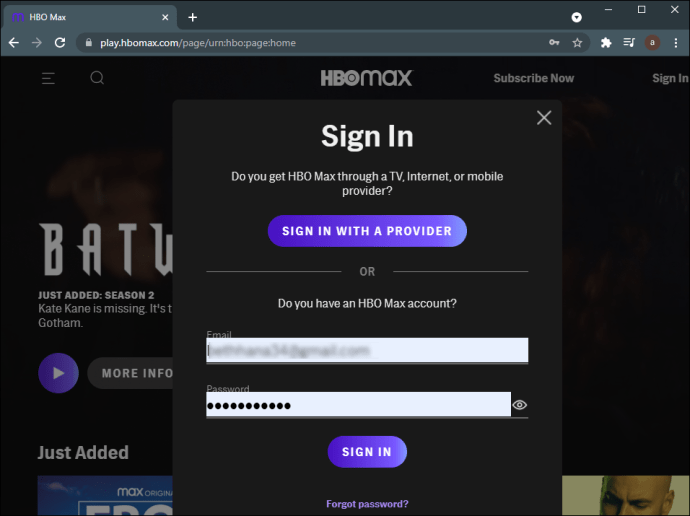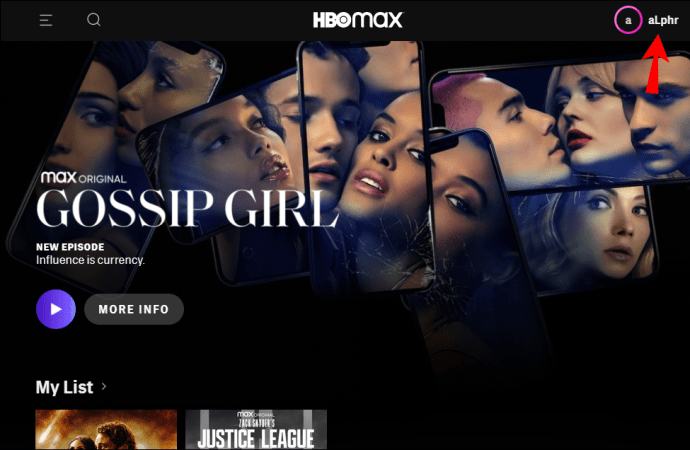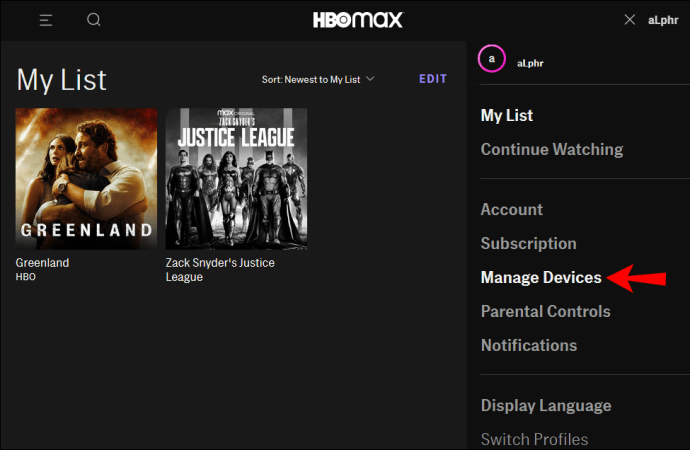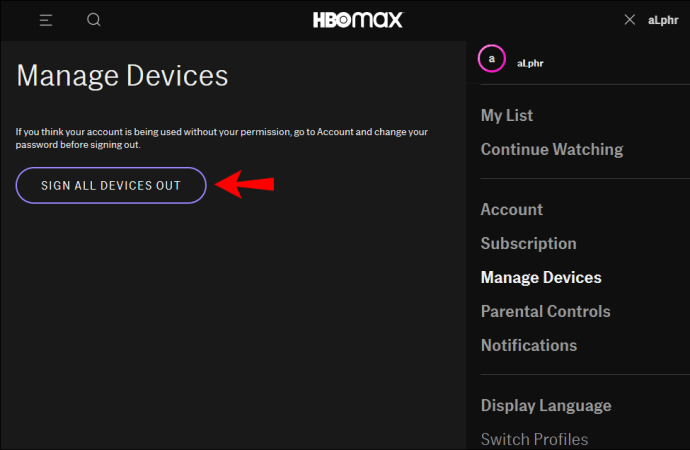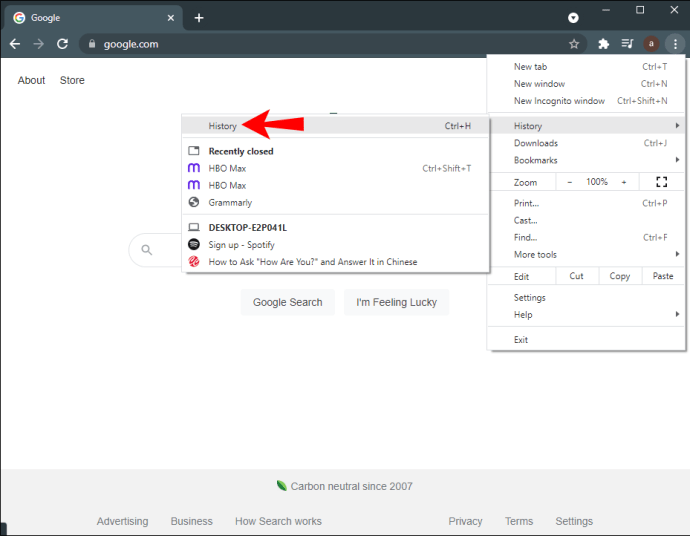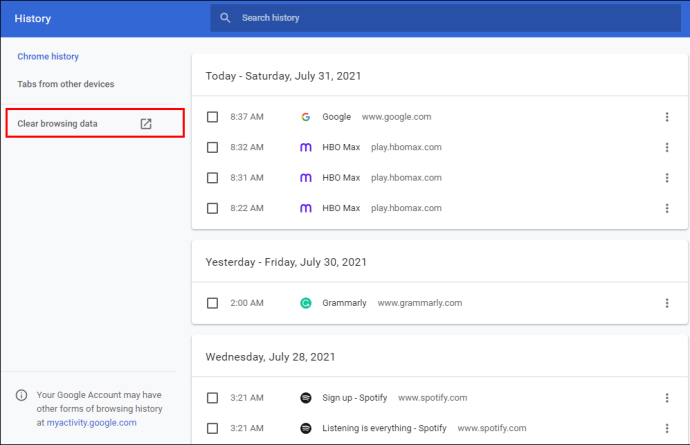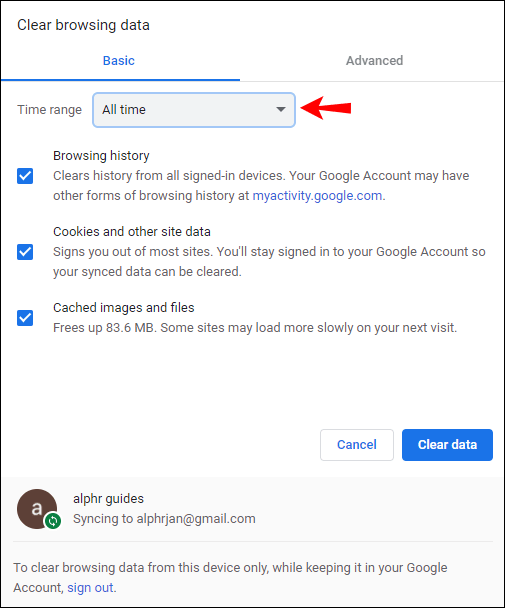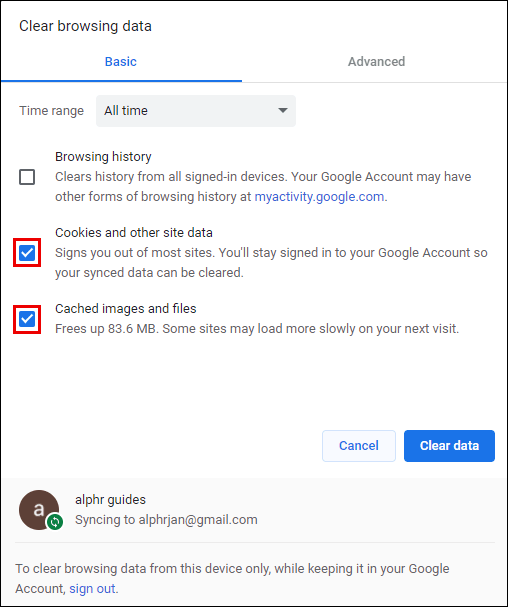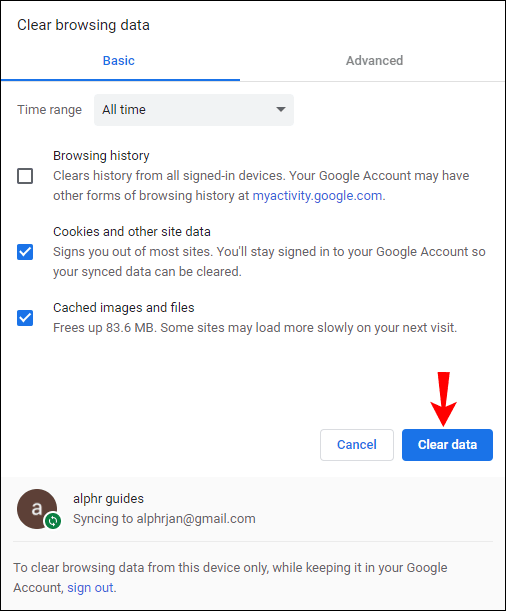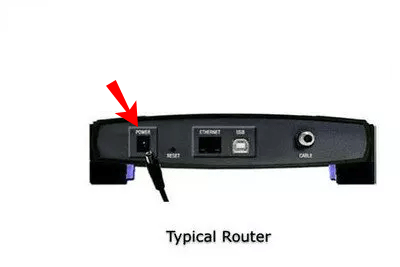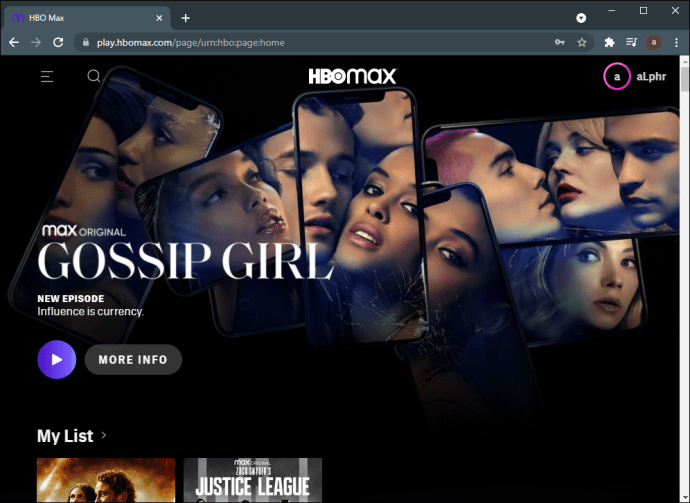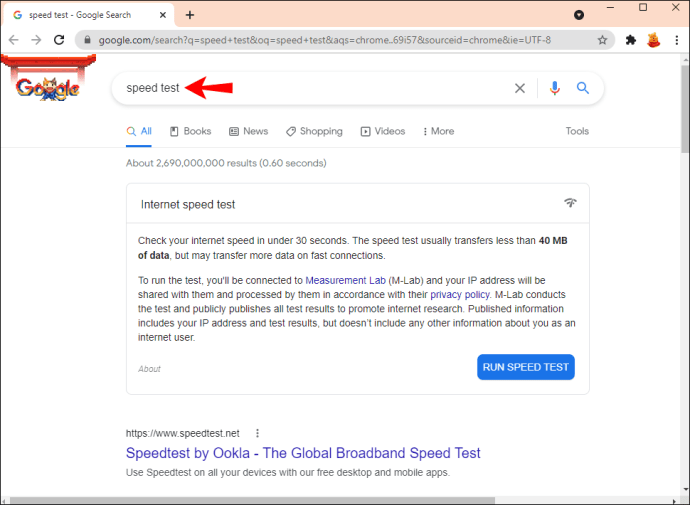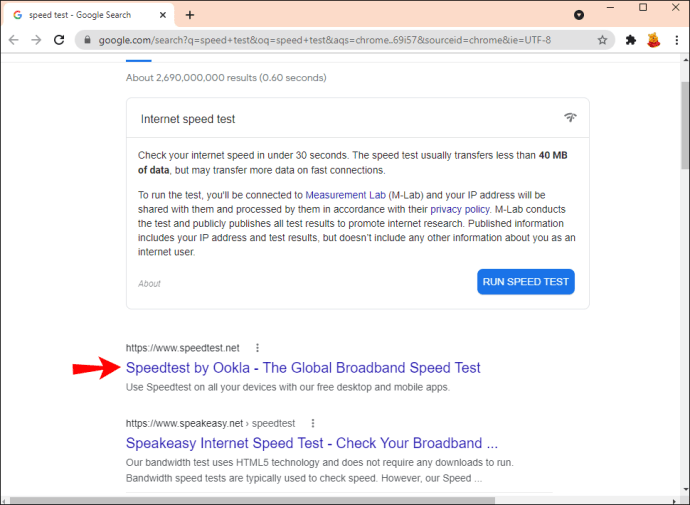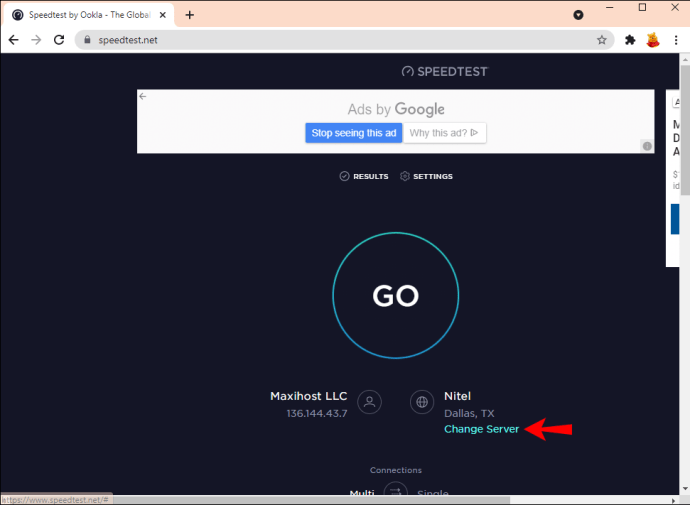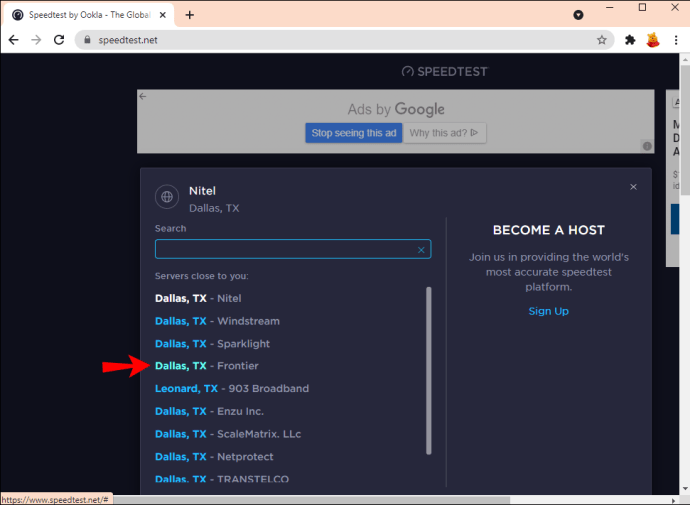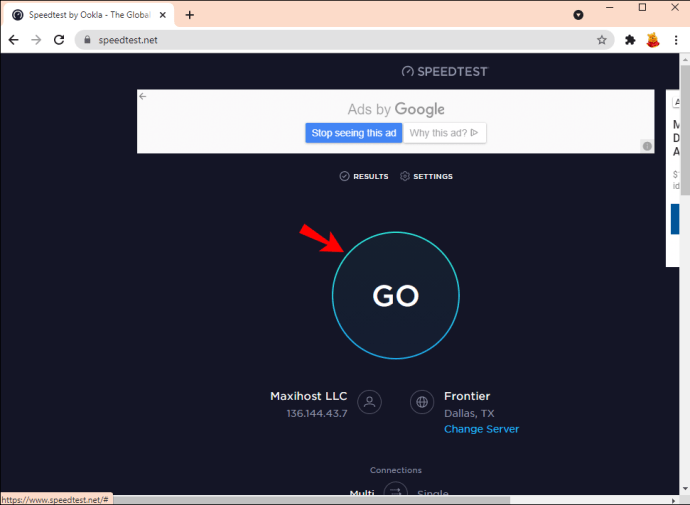Ако сте претплатник на ХБО Мак, имате много опција за филмове и ТВ емисије које можете изабрати. И без сумње желите да видите тај садржај у највишем могућем квалитету.
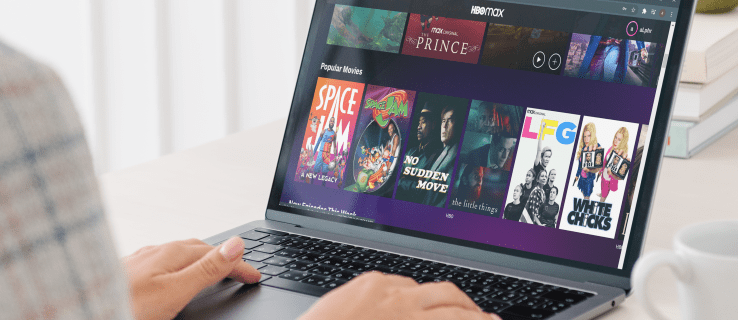
Нажалост, опција за промену квалитета видеа на ХБО Мак тренутно није доступна. У најмању руку, немогуће је то учинити ручно. Квалитет видеа на ХБО Мак-у се аутоматски прилагођава у складу са пропусношћу ваше мреже и брзином везе. Међутим, постоји неколико ствари које можете покушати да побољшате квалитет видеа на ХБО Мак-у.
У овом водичу ћемо проћи кроз шта можете да урадите да промените квалитет видеа на ХБО Мак-у. Такође ћемо разговарати о резолуцији стриминга на ХБО Мак-у.
ХБО Мак – Како променити квалитет видеа
Већина ТВ емисија, филмова и другог садржаја обично је доступна у високој резолуцији на ХБО Мак-у. У ствари, неки ХБО Мак садржаји су чак доступни у Ултра ХД-у. Међутим, пошто је ова функција потпуно нова, ова категорија укључује ограничен број наслова.
Али може доћи до неколико проблема са квалитетом видеа ове услуге стримовања. Грешке и кварови сигурно могу покварити ваше искуство стриминга. У најгорем случају, ХБО Мак уопште неће моћи да репродукује ваш видео. Нажалост, не можете много да урадите да сами поправите квалитет видеа.
Ово се дешава зато што ХБО Мак у великој мери зависи од ваше интернет везе, као и од подешавања резолуције вашег екрана. Ако не испуњавате одређене услове, ХБО Мак ће аутоматски прилагодити квалитет видеа.
На пример, веза за преузимање мора да буде најмање 5 Мбпс да бисте могли да стримујете видео на ХБО Мак. У поређењу са другим сервисима за стриминг, ово није превелика потражња за пропусним опсегом.
Могу ли ручно да подесим квалитет видеа?
Тренутно није могуће ручно подесити квалитет видеа на ХБО Мак-у. Док неки корисници ХБО Мак-а можда желе да побољшају квалитет видеа, други који имају проблема са стримингом садржаја могу се запитати да ли постоји начин да га смање. Они сматрају да ако се квалитет видеа ХБО Мак садржаја смањи, то би смањило потражњу за пропусним опсегом, а онда би видео барем могао да се репродукује. Међутим, ова опција такође није доступна у овом тренутку.
Пошто се ХБО Мак ослања на снагу ваше интернет везе и пропусни опсег мреже, проблеми са везом и ниско баферовање могу се појавити прилично често. Ово се односи на ТВ емисије и филмове које емитује већина људи. На пример, ако покушавате да гледате премијеру нове епизоде ваше омиљене ТВ емисије – заједно са милионима других људи – велике су шансе да ћете наићи на неке проблеме.
Осим сталних грешака и спорог баферовања, слика понекад може бити и мутна. Ово може бити посебно фрустрирајуће, посебно ако плаћате месечну претплату.
Како побољшати квалитет видеа
Иако не можете директно да промените квалитет видеа на ХБО Мак-у, постоји неколико ствари које можете покушати да га побољшате. Један од начина да то урадите је покушај да побољшате своју интернет везу. Прво, желећете да се одјавите са свог ХБО Мак налога. Овако се то ради:
- Отворите свој претраживач.

- Идите на свој ХБО Мак налог на лаптопу или рачунару. Такође можете да кликнете овде да бисте брже отишли на свој налог.
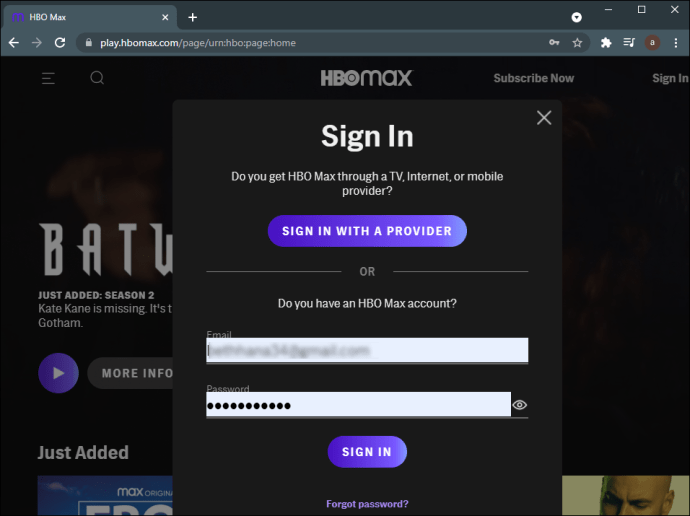
- Кликните на име вашег налога на врху екрана.
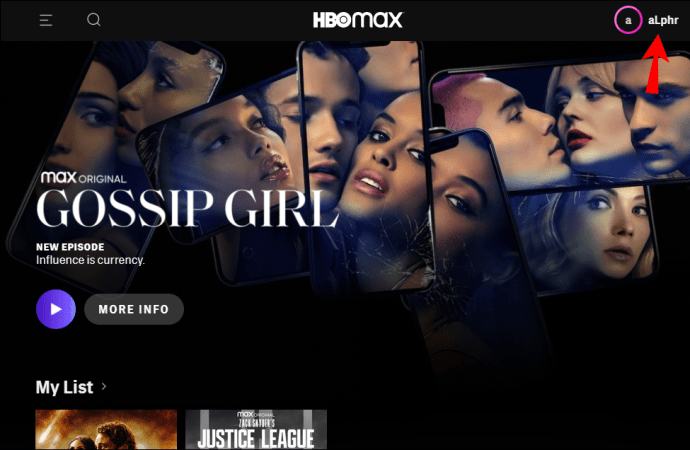
- Идите на „Управљање уређајима“ у менију.
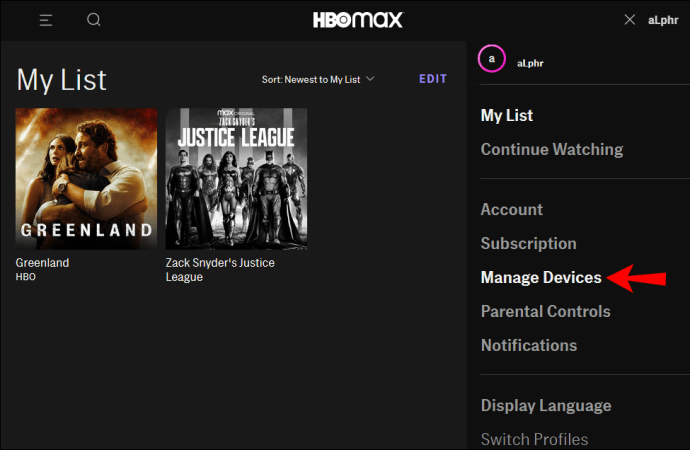
- Изаберите дугме „Одјави све уређаје“.
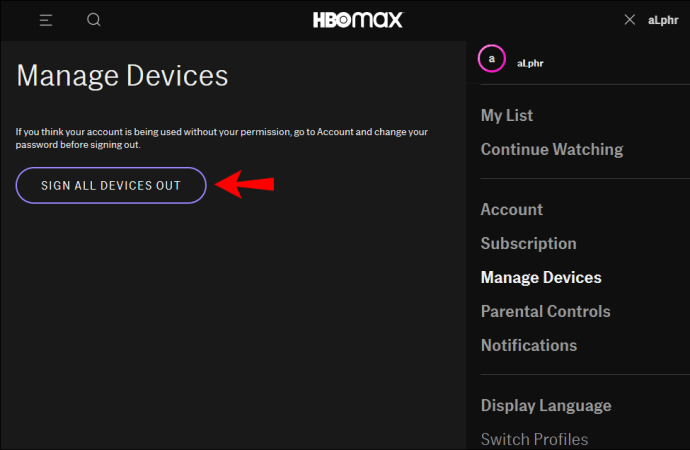
Сада када је то урађено, време је да обришете кеш претраживача. Ево како се то ради:
- Отворите Гоогле Цхроме на рачунару.

- Кликните на три тачке у горњем десном углу претраживача.

- Идите на „Историја“ у падајућем менију, а затим поново на „Историја“. Ово ће отворити нови прозор.
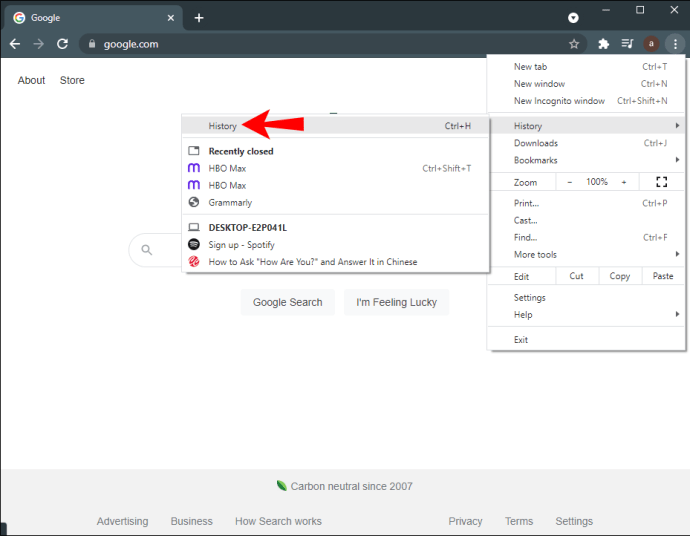
- Изаберите „Обриши податке прегледања“ на левој бочној траци.
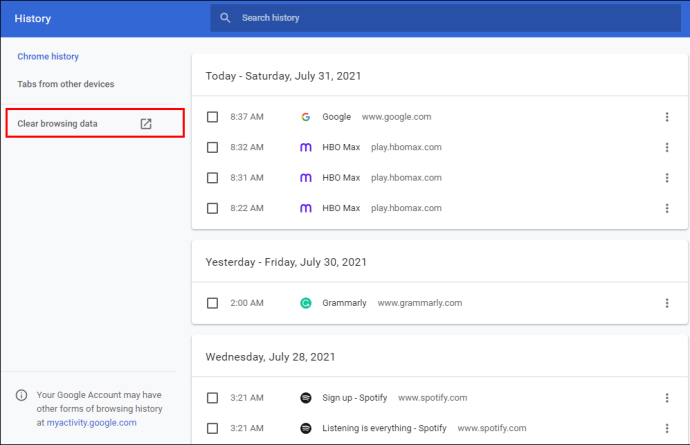
- Идите на „Временски опсег“ и изаберите „Све време“.
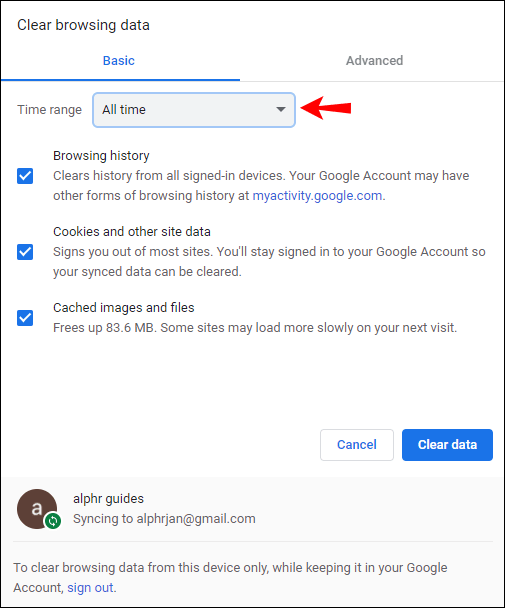
Белешка: Уверите се да су поља „Колачићи и подаци о сајту“ и „Кеширане слике и датотеке“ означена.
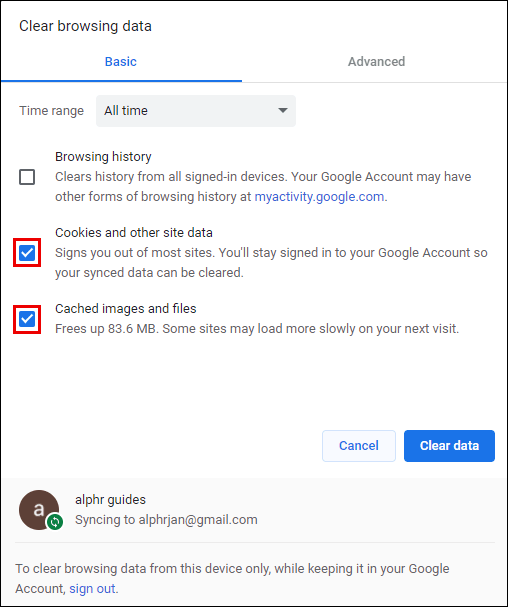
- Идите на дугме „Обриши податке“.
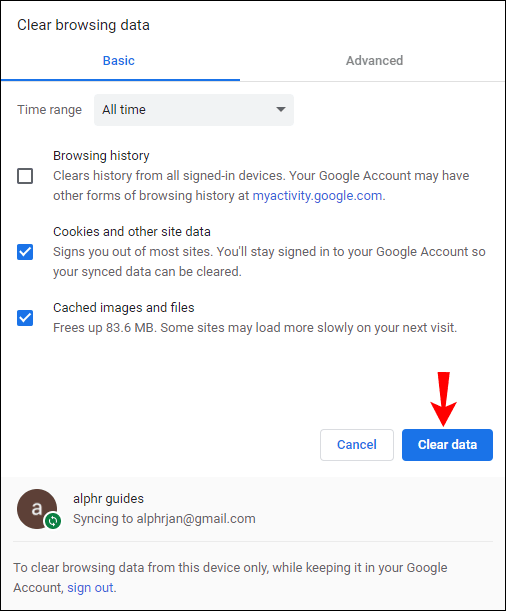
Пријавите се на ХБО Мак и покушајте поново да пустите свој видео. Овај пут не би требало бити никаквих грешака. Ако и даље имате овај проблем, следеће могуће решење је да поново покренете рутер. Овај метод ће вам одузети само неколико минута. Пратите доле наведене кораке да бисте сазнали како се то ради:
- Искључите све своје апликације и програме на свом уређају.
- Искључите уређај који користите за стримовање.
- Идите на рутер и искључите га. Уверите се да је искључен.
- Сачекај пар минута.
- Поново укључите рутер.
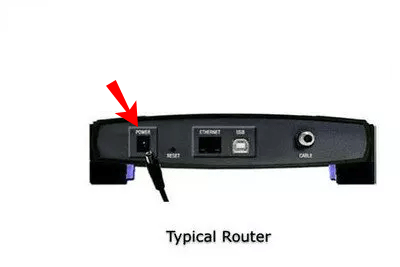
- Поново укључите лаптоп или рачунар.

- Поново укључите ХБО Мак.
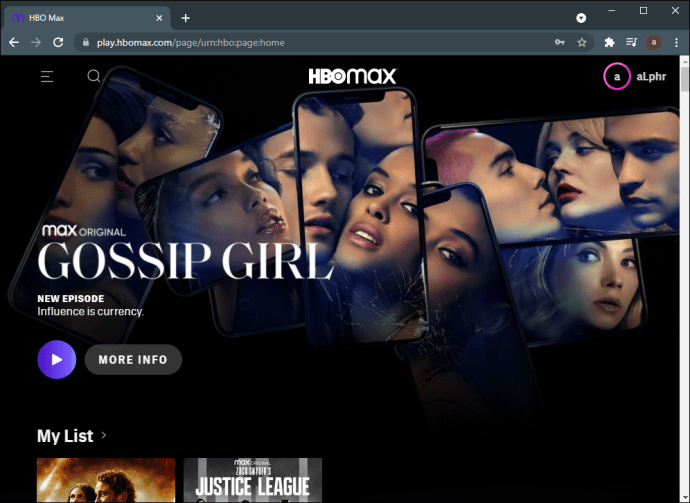
Све би требало да ради нормално сада када сте поново покренули рутер. Пошто је лоша брзина интернета обично главни кривац који стоји иза ниског квалитета видеа на ХБО Мак-у, можда би било добро да се уверите да је довољно брз. Постоје стотине веб локација које можете користити за проверу брзине интернета.
Ево једног метода:
- Отворите Гоогле Цхроме на рачунару.

- Унесите „тест брзине интернета“ или само „тест брзине“.
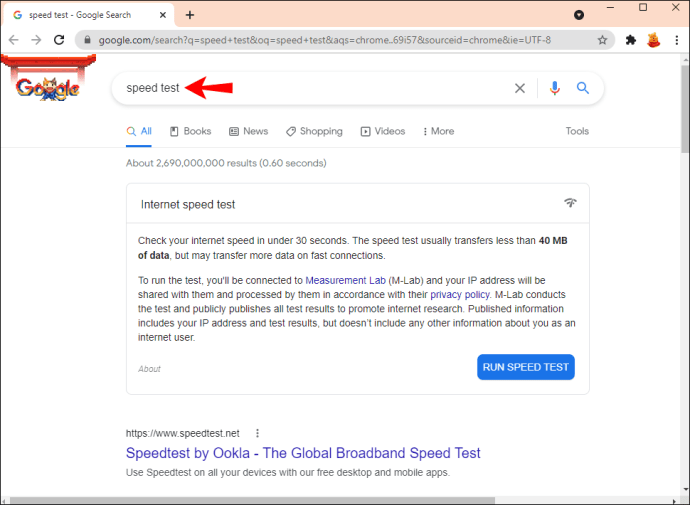
- Кликните на било коју веб локацију која се прва појави. Обично је „Спеедтест би Оокла“ који се појављује на врху странице са резултатима.
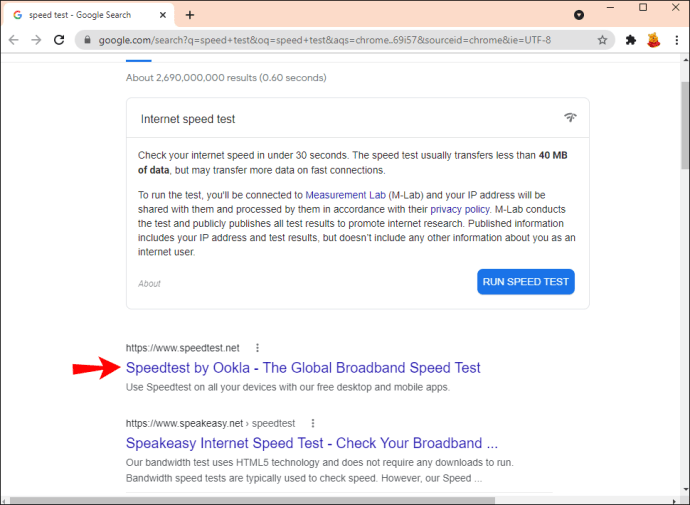
- Кликните на „Промени сервер“.
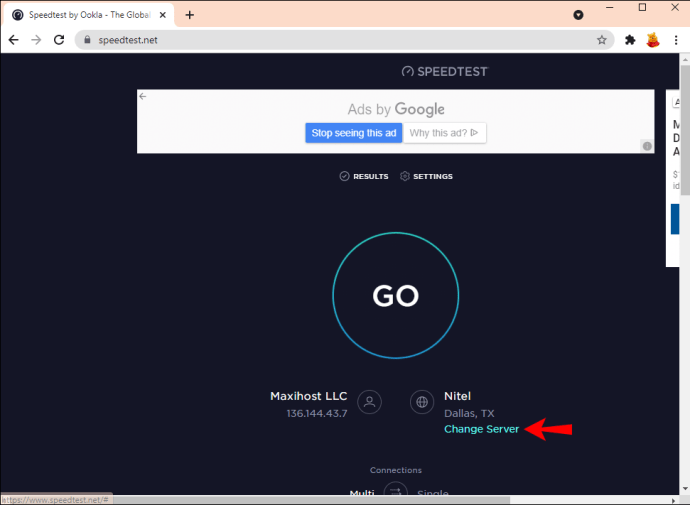
- Изаберите свој сервер.
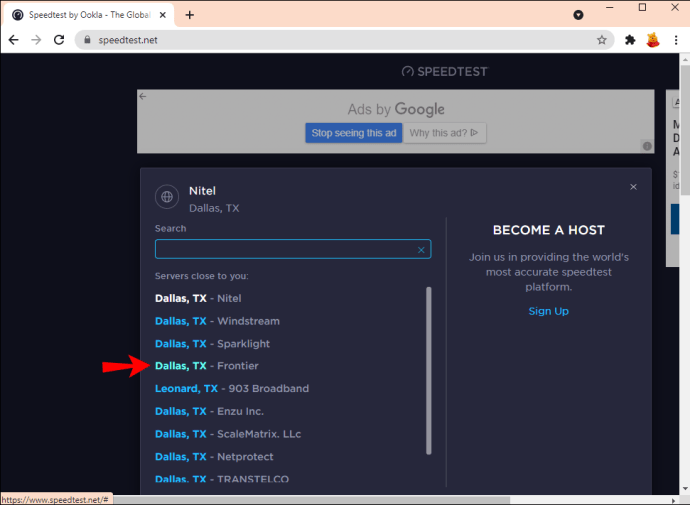
- Изаберите велико дугме „ГО“ на средини екрана.
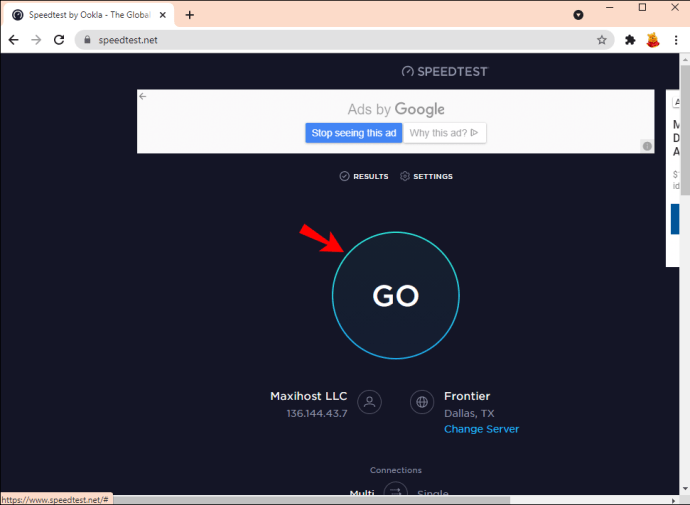
Проверивачу брзине интернета ће бити потребно неколико тренутака да измери вашу везу. Моћи ћете да видите брзину преузимања и отпремања. Као што је раније поменуто, минимална брзина преузимања треба да буде најмање 5 Мбпс да би се емитовао видео ХД квалитета на ХБО Мак.
Ако веб локација не ради, покушајте да освежите страницу или поново покрените рутер. Такође је добра идеја да поново покренете уређај који користите за гледање ХБО Мак-а. Још једна ствар коју можете да урадите је да поново покренете модем.
Додатна често постављана питања
У којој резолуцији емитује ХБО Мак?
Резолуција за ХБО Мак варира од 720п до Ултра ХД. Ово, наравно, зависи од неколико ствари, као што су мрежна веза, екран вашег уређаја и сам садржај. Добра вест је да је већина ХБО Мак садржаја снимљена у високом квалитету.
ХБО Мак је компатибилан са различитим ХДР резолуцијама, као што су Долби Атмос, Долби Висион, Долби Дигитал Плус и ХДР10. Такође можете да гледате садржај у 4К формату, иако је то могуће само за ограничен број филмова.
Можете да гледате 4К или Ултра ХД садржај на ХБО Мак-у на следећим уређајима: Амазон Фире, Амазон Фире ТВ Стицк 4К, Амазон Фире ТВ Цубе, 4К Фире ТВ Едитион паметни телевизори, Аппле ТВ 4К, подржани Андроид ТВ уређаји, Цхромецаст Ултра и АТ&Т ТВ. Не само да ће се број 4К наслова на ХБО Мак-у повећати у будућности, већ ће се повећати и број уређаја који подржавају 4К садржај.
Добијте најбољи квалитет од ХБО Мак-а
Иако не постоји начин да промените квалитет видеа директно на ХБО Мак-у, постоји неколико ствари које можете да урадите да бисте покушали да побољшате слику. Можда ће ова функција бити доступна у будућности, али за сада ћете морати да радите са оним што имате – вашом интернет везом и вашим уређајима. С обзиром да ХБО Мак захтева јаку интернет везу, уверите се да функционише на свом врхунцу.
Да ли сте икада раније покушали да промените квалитет видеа на ХБО Мак-у? Да ли сте пробали неку од метода објашњених у овом чланку? Обавестите нас у одељку за коментаре испод.